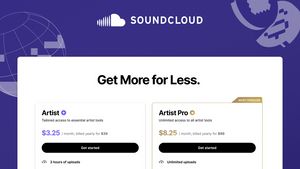جاكرتا - يجب أن يكون لكل جهاز إلكتروني مشاكله الخاصة ، وكذلك الهواتف الذكية أو أجهزة الكمبيوتر المحمولة. إذا كان جهازك يواجه مشكلات تتطلب إعادة ضبطه على إعدادات المصنع ، فهذا ليس بالأمر الصعب.
هذه المرة ، سيخبرك VOI عن البرنامج التعليمي لإعادة تعيين جهاز Chromebook بسهولة. ولكن قبل القيام بذلك ، تحتاج إلى معرفة بعض الأشياء المهمة.
إذا كنت ترغب في إعادة ضبط جهازك على إعدادات المصنع ، فأنت بحاجة إلى معرفة أنك ستفقد جميع الملفات والبيانات المحلية. لذلك ، قبل أن تفقد هذه الملفات ، من الأفضل نسخها احتياطيا على محرك الأقراص أو أي تخزين سحابي آخر.
بعد ذلك ، سيتم حذف جميع الحسابات على جهاز Chromebook ، لذا تأكد من نسخ الملفات من جميع الحسابات احتياطيا ، وتخزين معلومات تسجيل الدخول لهذه الحسابات في مدير كلمات المرور.
إذا كنت تفهم بالفعل بعضا مما سبق ، فيمكنك إعادة تعيين جهاز Chromebook بالطرق التالية:
كيفية إعادة ضبط جهاز Chromebook عند تسجيل الدخولإذا كان لا يزال بإمكانك تسجيل الدخول إلى جهازك عندما تقرر إعادة تعيينه، فإليك كيفية محو بيانات جهازك:
افتح تطبيق الإعدادات على يمين الصفحة، انقر على رمز الإعدادات المتقدمة حدد خيار إعادة تعيين الإعدادات انقر على زر إعادة الضبط انقر فوق إعادة التشغيل في مربع الحوار الذي يظهر بعد إعادة تشغيل الجهاز، تكتمل إعادة التعيين. يطلب منك تسجيل الدخول إلى حسابك على Google وشبكة Wi-Fi وبدء عملية إعداد Chromebookكيفية إعادة ضبط جهاز Chromebook من شاشة تسجيل الدخول
إذا لم تتمكن من تسجيل الدخول أو تسجيل الدخول، فلا يزال بإمكانك إعادة ضبط جهازك من شاشة تسجيل الدخول. إليك الطريقة:
في شاشة تسجيل الدخول ، اضغط على Ctrl و Shift و Alt و R في نفس الوقت. اضغط على الزر إعادة التشغيل في مربع الحوار الذي يظهر. يمكنك أيضا الضغط باستمرار على زر التشغيل لإيقاف تشغيل جهاز Chromebook عند إعادة تشغيل جهاز Chromebook، اضغط على زر Powerwash في مربع الحوار الجديد الذي يظهر.قم بتأكيد رغبتك في Powerwash جهازك من خلال النقر على الزر متابعة.
The English, Chinese, Japanese, Arabic, and French versions are automatically generated by the AI. So there may still be inaccuracies in translating, please always see Indonesian as our main language. (system supported by DigitalSiber.id)